美图秀秀软件中如何制作透明陶瓷杯子效果?
1、首先找到美图秀秀软件,然后点击右上方的“打开”;
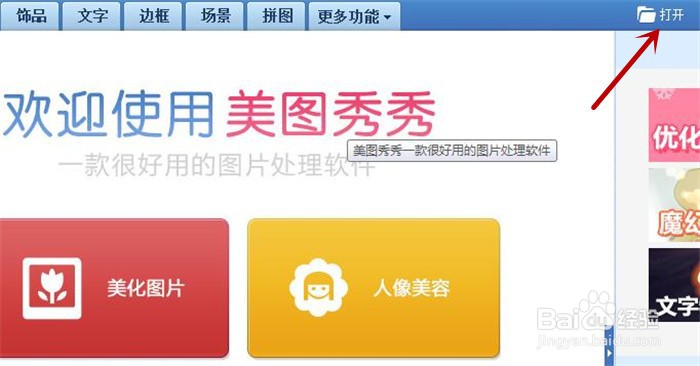
2、然后从电脑中选择需要的图片,点击“打开”;

3、图片导入后,点击上方的“场景”工作选项;
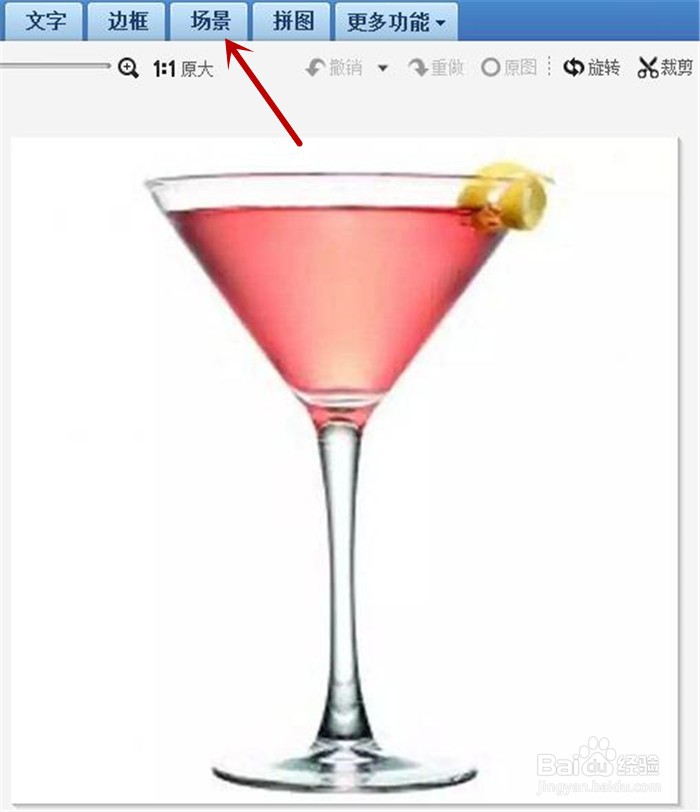
4、在静态场景下,选择逼真场景选项,并且点击右边的黑色小三角进行翻页查找;

5、翻页到第5夜,选择我们需要的效果选项;
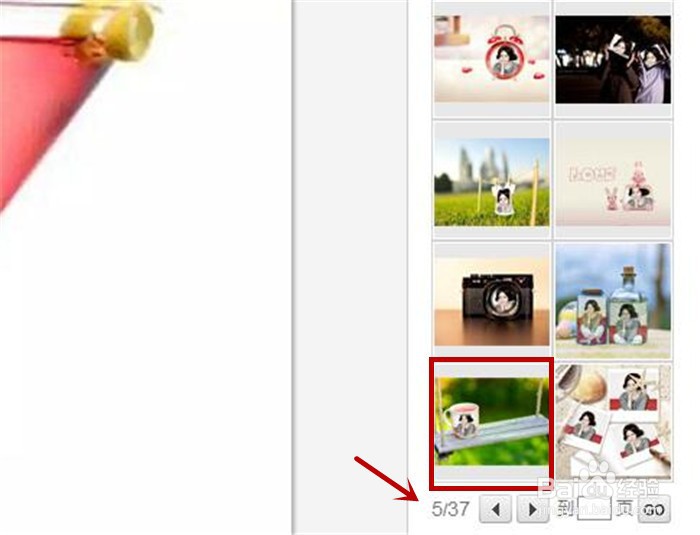
6、进行场景调整后,点击“确定”,漂亮的透明陶瓷杯子效果图就完成啦。


声明:本网站引用、摘录或转载内容仅供网站访问者交流或参考,不代表本站立场,如存在版权或非法内容,请联系站长删除,联系邮箱:site.kefu@qq.com。
阅读量:180
阅读量:196
阅读量:58
阅读量:155
阅读量:178